Cómo reducir el ruido del ventilador de una computadora portátil nueva
Última actualización: 5 de octubre de 2018
Para solucionar varios problemas de PC, recomendamos DriverFix: este software mantendrá sus controladores en funcionamiento, lo que lo mantendrá a salvo de errores comunes de la computadora y fallas de hardware. Verifique todos sus controladores ahora en 3 sencillos pasos:
- Descargue DriverFix (archivo de descarga verificado).
- Haga clic en Iniciar escaneo para encontrar todos los controladores problemáticos.
- Haga clic en Actualizar controladores para obtener nuevas versiones y evitar fallas en el sistema.
-
DriverFix ha sido descargado por 502,095 lectores este mes.
-
- *
Qué encontrarás en esta guía:
- Utilice el software Fan Speed
- Limpie su hardware con regularidad
- Elimina tareas innecesarias
- Compre un refrigerador para computadora portátil
- Actualiza tu computadora
Acaba de adquirir una computadora portátil nueva, pero algo no se siente bien. Aunque es nuevo, el ventilador de tu computadora portátil suena más fuerte de lo que debería, lo cual es muy molesto. Pero no se preocupe, aquí hay algunas soluciones si su nueva computadora portátil es demasiado ruidosa.
Soluciones para reducir el ruido del ventilador de la computadora portátil
Solución 1: use el software Fan Speed
A veces, la solución es mantener la velocidad del ventilador bajo control con un software. Y SpeedFan es probablemente el mejor programa para eso. SpeedFan le permite establecer los límites de velocidad de su ventilador, porque los controladores de hardware predeterminados a menudo tienden a usarlo más de lo necesario, y esto puede causar ruido adicional. Entonces, con este software, podrá mantener su computadora portátil más silenciosa a temperaturas seguras.
Pero tenga en cuenta que es una muy mala idea sobrecalentar su computadora para hacerla más silenciosa. Se recomienda mantener la velocidad de su ventilador a niveles aceptables, pero forzar su ventilador a trabajar más rápido realmente puede afectar la vida útil de su sistema. Entonces, básicamente, lo mejor que puede hacer es dejar que SpeedFan mantenga su ventilador a su velocidad predeterminada.
– RELACIONADO: Problemas con el ventilador y el calor de Surface Pro después de la instalación de Windows 10: pruebe estas soluciones
Solución 2: limpie su hardware con regularidad
Su computadora portátil puede, y definitivamente recogerá algo de polvo con el tiempo. La presencia de polvo y otra suciedad definitivamente afectará el rendimiento de su ventilador, incluso si es nuevo. Así que tómate tu tiempo para limpiar completamente tu hardware y eliminar toda la suciedad. Esto no solo será bueno para su ventilador, sino para toda la computadora.
Pero tenga cuidado, la limpieza incorrecta de su hardware a veces puede ser peligrosa, ya que puede dañar algunos componentes de su computadora portátil. Así que aquí hay un video que le mostrará cómo limpiar adecuadamente su computadora portátil, sin ninguna acción dañina.
Solución 3: Elimine las tareas innecesarias
También es posible que el ventilador de su computadora portátil sea demasiado ruidoso porque lo está forzando a funcionar más de lo que puede. Así que intente ralentizarlo y elimine algunos procesos innecesarios. Si está ejecutando más tareas de las que debería, su CPU se calentará más y más, y esto definitivamente afectará el trabajo de su ventilador. Si elimina tareas innecesarias, también le hará un gran favor a su sistema, ventilador y oídos.
Lo primero que puede hacer para eliminar las tareas innecesarias es deshabilitar los programas innecesarios al inicio. Esto lo eliminará de todos los programas que tal vez ni siquiera note que se ejecutan y sobrecargan su CPU. Si no sabe cómo deshabilitar programas al inicio, haga lo siguiente:
- Presione la tecla Windows y R al mismo tiempo para abrir el cuadro Ejecutar.
- En el cuadro Ejecutar, escriba msconfig y haga clic en Aceptar
- Vaya a la barra de Inicio y simplemente desmarque los procesos que no desea ejecutar cuando encienda su sistema
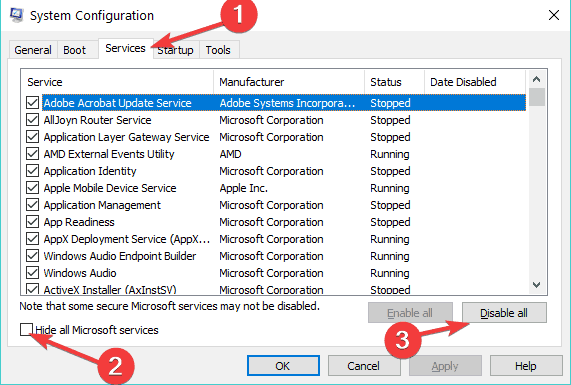
- Haga clic en Aceptar.
– RELACIONADO: Software generador de ruido blanco para Windows 10
Solución 4: Compre un enfriador de computadora portátil
Parece que las computadoras portátiles se calientan cada vez más. Si bien los modelos más antiguos de computadoras portátiles necesitaban más de un año para comenzar a calentarse, parece que los nuevos requieren un enfriador de computadora portátil desde el primer día. Esta solución puede requerir algo de dinero extra de su parte, pero si no tiene otra opción, definitivamente debería considerarla.
Los refrigeradores controlarán la temperatura de su computadora portátil, proporcionándole una computadora estable y funcional para el uso diario. Los refrigeradores no son una buena idea si usa su computadora portátil mientras viaja, pero si lo usa para hacer un trabajo duradero en casa, definitivamente será una excelente opción.
Solución 5: actualice su computadora
A veces, problemas relacionados con el software pueden desencadenar problemas de ruidos fuertes en los ventiladores. Por ejemplo, Microsoft puede lanzar una actualización que no está tan bien optimizada y esto puede poner a prueba los recursos de su computadora. Como resultado, su máquina intentará mantener la temperatura bajo control aumentando la velocidad del ventilador.
Obviamente, el gigante tecnológico suele solucionar este tipo de problemas técnicos con bastante rapidez con la ayuda de hotfixes. Entonces, tal vez las actualizaciones pendientes se centren en este problema exacto. La instalación de los últimos parches puede ayudarlo a solucionar problemas de ruido anormal del ventilador.
Si tiene otras soluciones para un problema de ventilador ruidoso, nos encantaría escucharlas, así que compártalas con nosotros en la sección de comentarios.
Aquí hay algunas guías adicionales para reparar ventiladores de portátiles ruidosos:
- El ventilador de la CPU hace ruido en Windows 10, 8.1: pruebe estas correcciones
- ¿Sobrecalentamiento del portátil en Windows 10? Compruebe estas 4 soluciones
- Cuando su PC no se enciende pero sus ventiladores sí, esto es lo que debe hacer
